Origin de EA es una de las tiendas de juegos más populares que le permite comprar y administrar juegos desde cualquier lugar. Dicho esto, Origin, como la mayoría del software de Windows, tiene una buena cantidad de errores que le pueden ocurrir a cualquiera.
Uno de esos errores es el código de error de origen 16-1. Este error suele ocurrir cuando instalas o actualizas el cliente de Origin.
En caso de que también esté preocupado por este error, aquí hay un par de consejos para la solución de problemas que puede intentar corregir el código de error de origen 16-1 en las computadoras con Windows.
Cómo reparar el código de error de origen 16-1
1. Actualizar el controlador de la tarjeta gráfica
- Es posible que Origin requiera que tengas instalado un controlador actualizado de la tarjeta gráfica. Compruebe si hay alguna actualización pendiente para su tarjeta gráfica en el Administrador de dispositivos.
- Presionar Tecla de Windows + R para abrir Ejecutar.
- Escribe devmgmt.msc y haga clic OK para abrir el Administrador de dispositivos.
- En el Administrador de dispositivosampliar la Adaptador de monitor sección.
- Haga clic derecho en el nombre del dispositivo de su tarjeta gráfica y seleccione Actualizar controlador.
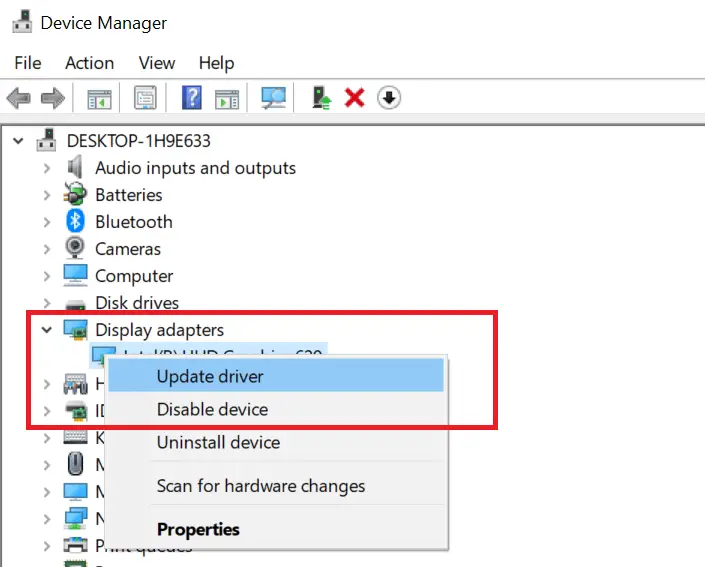
- En la nueva ventana, haga clic en “Busque automáticamente el software del controlador actualizado“.
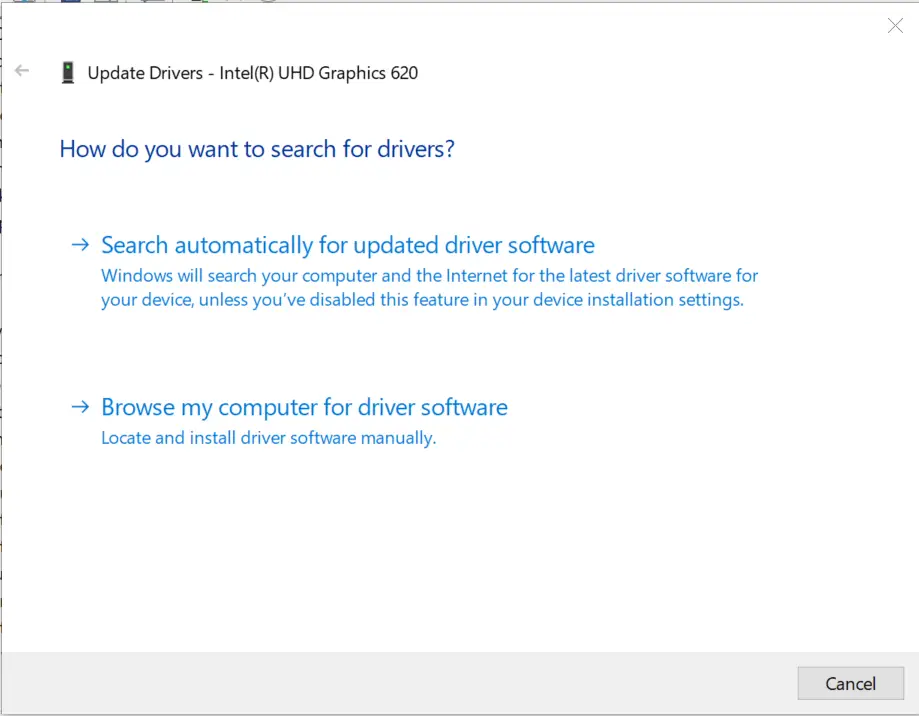
- Espere a que Windows descargue e instale cualquier actualización pendiente.
- Una vez que el controlador esté instalado, reinicie la computadora.
- Inicie Origin y verifique si el código de error de Origin 16-1 está resuelto.
Código de error de actualización de origen 11: 0: aquí se explica cómo solucionarlo
2. Deshabilitar Antivirus y Firewall
- si el problema persiste, intente deshabilitar su antivirus temporalmente y también el Firewall.
- Para deshabilitar el antivirus, haga clic derecho en el ícono Antivirus en la barra de tareas y seleccione Salida o Deshabilitar.
- Para deshabilitar el Firewall, haga lo siguiente.
- Haga clic en Comienzo y seleccione Ajustes.
- Ir a Actualización y Seguridad.
- Haga clic en Seguridad de Windows.
- Haga clic en Cortafuegos y protección de red.
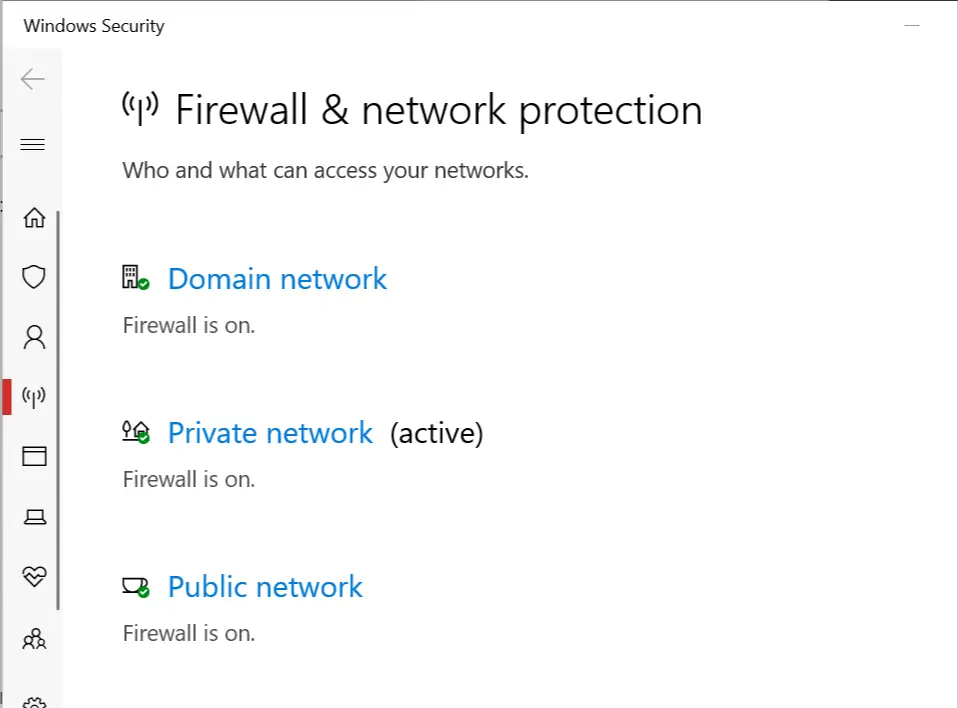
- Seleccione la red actualmente activa (Red privada o pública).
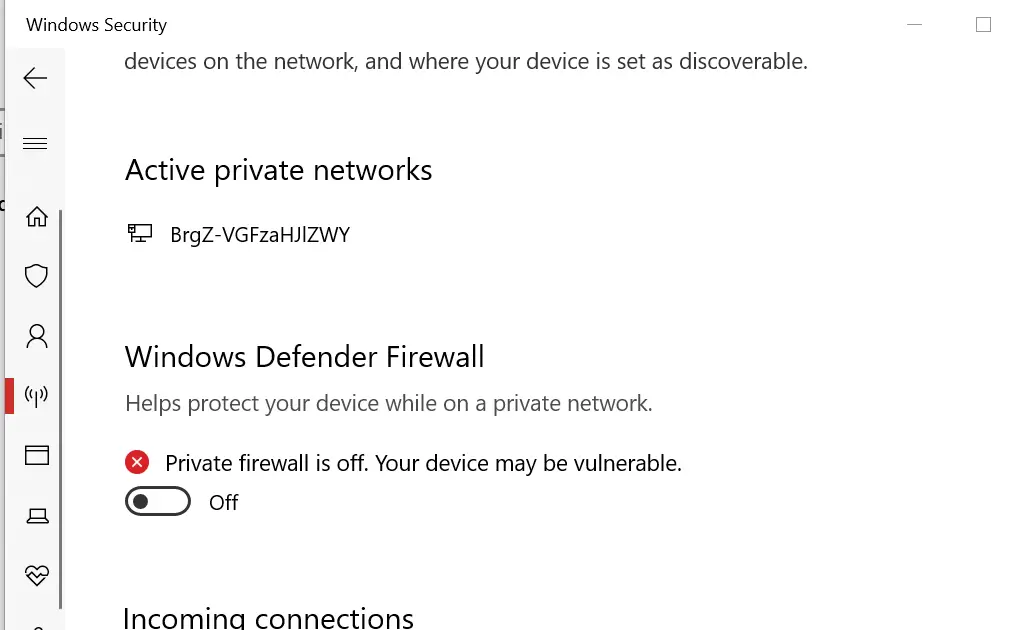
- Por debajo cortafuegos de windows defender, mueva el pequeño interruptor para apagar el Firewall.
- Intente ejecutar el instalador de Origin nuevamente y verifique si el código de error de Origin 16-1 está resuelto.
3. Desinstalar y reinstalar Origin
- Si el problema persiste, intente desinstalar y reinstalar el cliente de Origin.
- Presionar Clave de Windows + R para abrir Ejecutar.
- Escribe control y haga clic OK para abrir el Administrador de dispositivos.
- En el Panel de controlir a Programas > Programas y características.
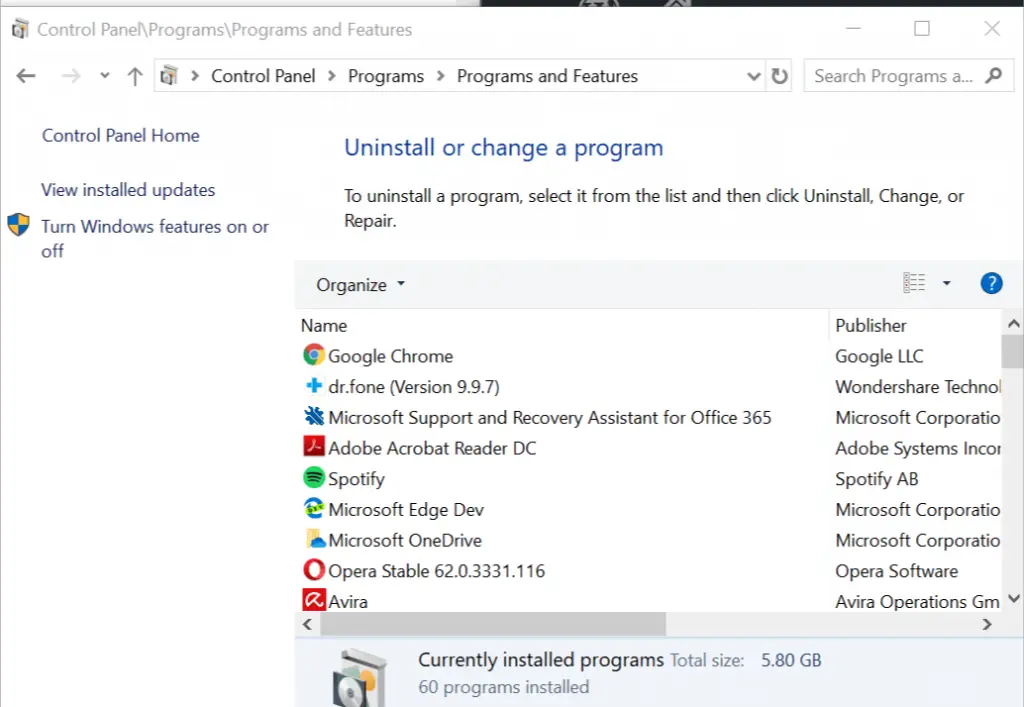
- Seleccione Origen y haga clic en Desinstalar. Haga clic en Sí para confirmar.
- Una vez que se desinstala el cliente de Origin, debe borrar el Origen carpeta también.
- Abra el Explorador de archivos y navegue hasta la siguiente ubicación:
C:ProgramDataOrigen - Borrar el Origen carpeta.
- Descargue el instalador de Origin desde el sitio web oficial nuevamente y continúe con la instalación.
- Esto debería ayudarlo a corregir el código de error de origen 16-1 en Windows.
Si no puede eliminar la carpeta Origin en los pasos anteriores, intente iniciar en modo seguro y luego elimine la carpeta.
- Presionar Tecla Windows + R.
- Escribe msconfig y haga clic ESTÁ BIEN.
- En la ventana Configuración del sistema, abra el Bota pestaña.
- Por debajo «Opciones de arranque»comprobar el «Arranque seguro» caja.
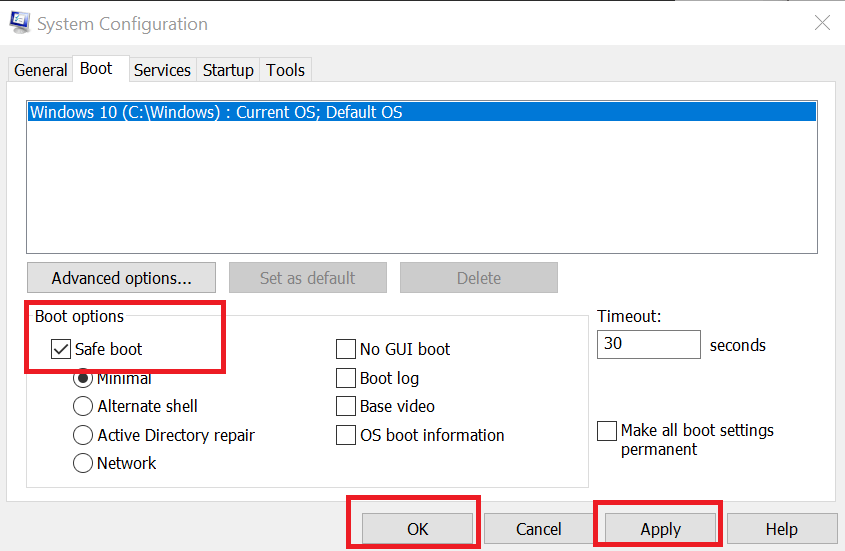
- Hacer clic Solicitar y luego haga clic ESTÁ BIEN.
- Reinicie la computadora y elimine la carpeta Origin nuevamente.
- Después de eso, ejecute el instalador de Origin nuevamente.
- Asegúrate de desmarcar la Arranque seguro después de eliminar la carpeta Origin.
HISTORIAS RELACIONADAS QUE TE PUEDEN GUSTAR:
